要优化vscode中git集成的操作效率和可视化体验,首先需确保git正确安装并配置用户名和邮箱,可通过设置指定git.path使用特定git版本;2. 启用git.autofetch为true实现后台自动拉取更新,并配置git.pushdefault设定默认推送行为以减少手动选择;3. 安装gitlens插件可实现代码行级作者溯源、版本历史查看与提交对比,显著提升代码阅读与审查效率;4. 配置diff.tool和merge.tool以集成beyond compare或meld等外部diff工具,获得更强大的差异比较与合并功能;5. 充分利用source control面板进行文件状态管理、暂存、提交、分支切换等操作,结合自定义快捷键如git.stage和git.commit提升操作速度;6. 使用git graph插件可视化展示分支拓扑结构,支持在图形界面上创建、切换、合并、删除分支,并执行cherry pick和rebase操作;7. 针对性能问题,应通过.gitignore排除无关文件、限制历史深度如设置gc.pruneexpire、配置files.watcherexclude减少文件监听范围以提升响应速度;8. 推荐使用ssh连接远程仓库以提高克隆和推送效率,并保持vscode与git版本最新以获取性能改进;9. 进行高效代码审查时,可安装github或gitlab的pull request插件,在编辑器内直接处理评论与合并请求;10. 结合live share实现多人实时协作审查,利用gitlens追溯代码变更背景,配合eslint等工具实现提交前自动检查,确保代码质量并减少人工审查负担。以上措施系统性地提升了vscode中git操作的效率、可视化程度与团队协作能力。
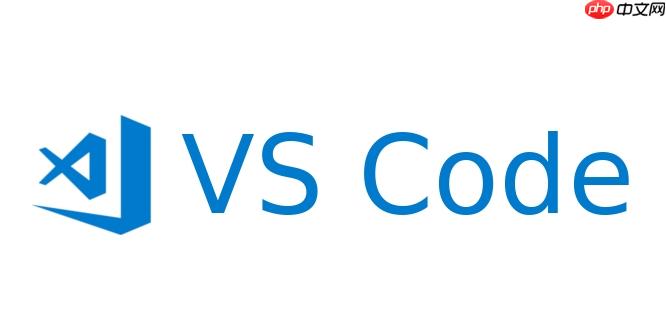
VSCode优化Git集成,关键在于提升操作效率和可视化体验。简单来说,就是让你的代码提交、分支管理、冲突解决等流程更顺畅、更直观。
解决方案
VSCode本身就内置了强大的Git支持,但通过一些配置和插件,可以进一步提升体验。
-
配置Git: 确保Git已经正确安装并配置了用户名和邮箱。VSCode会默认使用系统Git,但你也可以在设置中指定Git路径 (
git.path
)。
-
启用自动拉取/推送: 通过设置
git.autofetch
为
true
,VSCode会在后台定期拉取远程分支的更新。同时,可以考虑使用
git.pushDefault
配置默认的推送行为,避免每次都需要手动选择远程分支。
-
使用Git Lens插件: GitLens 绝对是 VSCode 中 Git 集成的瑞士军刀。它提供了代码作者溯源、版本历史查看、提交信息对比等功能,极大地提升了代码阅读和调试效率。安装后,你会发现代码行旁边会显示作者信息,点击可以查看更详细的历史记录。
-
配置Diff工具: VSCode自带Diff工具,但如果需要更强大的功能,可以考虑配置外部Diff工具,如Beyond Compare或Meld。在VSCode设置中,配置
diff.tool
和
merge.tool
来指定使用的工具。
-
善用Source Control面板: VSCode的Source Control面板(左侧边栏的Git图标)是Git操作的核心。在这里,你可以查看文件状态、暂存/取消暂存修改、提交代码、创建/切换分支等。熟悉面板上的各种操作按钮和快捷键,能显著提升效率。
-
自定义快捷键: VSCode允许自定义快捷键。可以根据自己的习惯,为常用的Git操作设置快捷键,比如
git.stage
(暂存文件)、
git.commit
(提交代码) 等。
-
解决冲突: 当出现代码冲突时,VSCode会自动标记冲突的文件,并在编辑器中显示冲突标记。利用VSCode提供的冲突解决工具,可以方便地对比不同版本的代码,选择保留或修改的内容,最终解决冲突。
如何在VSCode中可视化地管理Git分支?
VSCode的Source Control面板提供了基本的分支管理功能,但对于复杂的分支结构,可能不够直观。使用Git Graph插件可以更好地可视化管理Git分支。
Git Graph插件可以在VSCode中绘制Git分支图,清晰地展示分支之间的关系、提交历史、合并情况等。通过Git Graph,你可以方便地创建、切换、合并、删除分支,以及查看每个分支的详细信息。它甚至可以让你直接在图上进行Cherry Pick和Rebase操作。
VSCode Git集成中常见的性能问题及优化方法
在使用VSCode进行大型项目开发时,Git集成可能会出现性能问题,比如提交速度慢、文件状态更新慢等。以下是一些优化方法:
-
忽略不需要跟踪的文件: 使用
.gitignore
文件忽略不需要跟踪的文件,如编译生成的临时文件、日志文件等。这可以减少Git需要处理的文件数量,提升性能。
-
限制Git历史记录: 对于非常大的仓库,可以考虑限制Git的历史记录深度。使用
git config --global gc.pruneExpire "2 weeks"
可以只保留最近两周的提交记录。
-
禁用文件观察: VSCode默认会观察文件变化,并自动更新文件状态。对于大型项目,这可能会导致性能问题。可以考虑禁用文件观察,或者只观察部分目录。在VSCode设置中,可以配置
files.watcherExclude
来排除不需要观察的目录。
-
使用SSH连接: 使用SSH连接Git仓库可以提升传输速度,尤其是在网络环境不好的情况下。确保已经配置了SSH密钥,并在VSCode中配置Git使用SSH连接。
-
更新VSCode和Git: 确保VSCode和Git都是最新版本,新版本通常会包含性能优化。
如何在VSCode中高效地进行代码审查(Code Review)?
代码审查是保证代码质量的重要环节。VSCode结合一些插件,可以方便地进行代码审查。
-
使用Pull Request插件: GitHub、GitLab、Bitbucket等平台都提供了Pull Request功能。安装相应的Pull Request插件,可以在VSCode中直接查看、评论、合并Pull Request。
-
使用Live Share进行实时协作: VSCode的Live Share功能可以让你与他人实时共享代码、共同编辑、调试代码。这对于进行代码审查和讨论非常有用。
-
利用GitLens进行代码溯源: 在审查代码时,可以使用GitLens查看代码的作者、提交时间、提交信息等,了解代码的背景和意图。
-
编写清晰的提交信息: 良好的提交信息可以帮助审查者更好地理解代码的修改内容。在提交代码时,尽量编写清晰、详细的提交信息,说明修改的原因、目的和方法。
-
自动化代码检查: 使用ESLint、TSLint等代码检查工具,可以在提交代码前自动检查代码风格、语法错误等,减少代码审查的工作量。



















